Depois de fazer o backup do volume em seu Windows Server por meio do agente Veeam, você precisa ser capaz de restaurá-lo se tiver algum problema com os dados, como corrupção ou perda. Aqui estão as instruções para a restauração do volume. Você pode fazer isso em qualquer máquina Windows com o Veeam Agent instalado.
Pressione os botões Windows+S e digite Veeam, escolha Volume restore na pesquisa exibida.
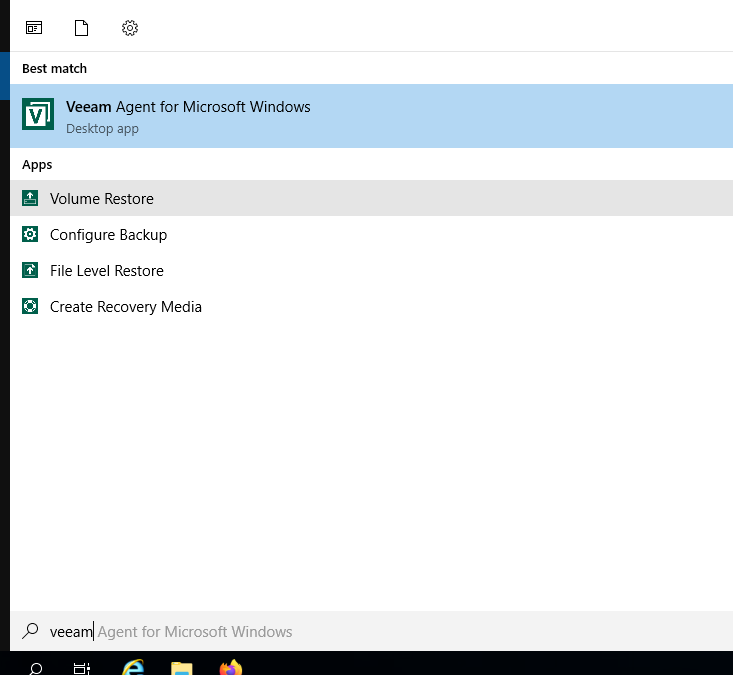
Na janela exibida, escolha Armazenamento em rede e clique em Next.
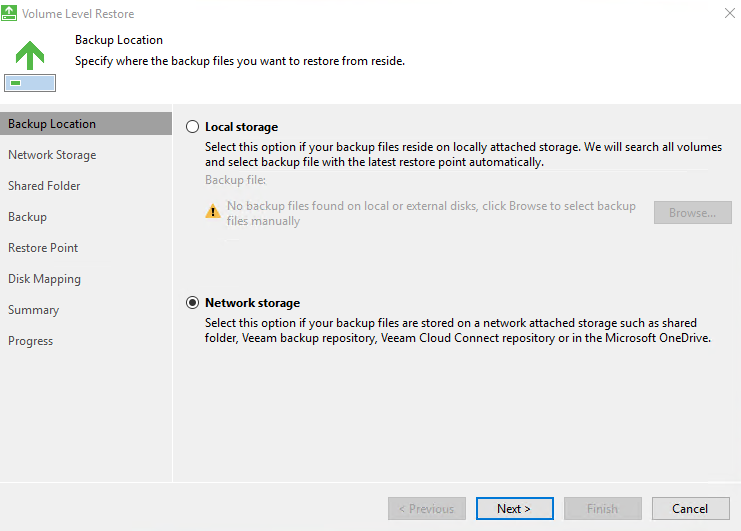
Escolha Pasta compartilhada e clique em Next
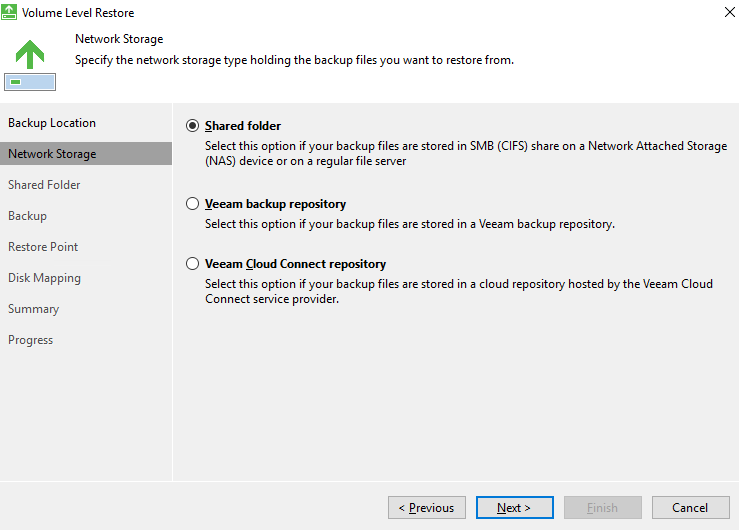
Insira o caminho para o compartilhamento com a imagem de backup e insira as credenciais para ele. Clique em Next.
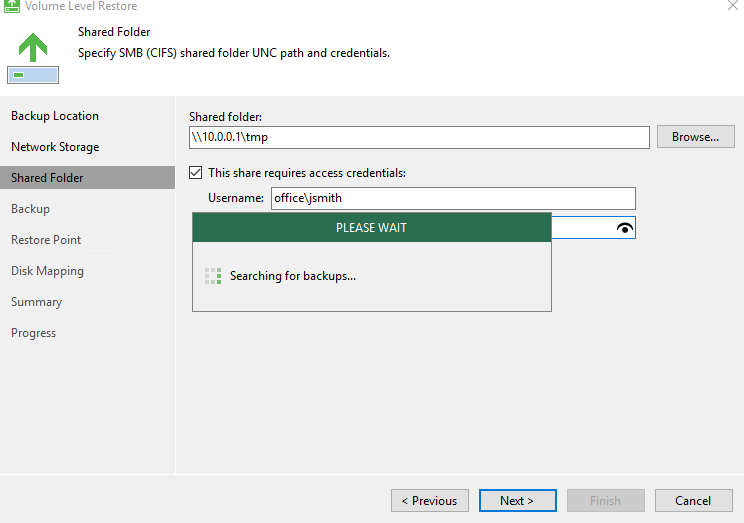
Escolha a imagem de backup a ser restaurada. Clique em Next.
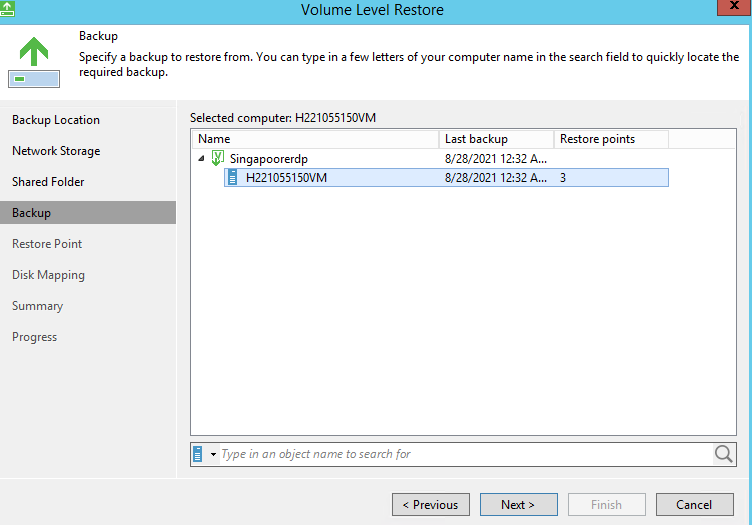
Escolha o ponto de restauração para o qual você deseja reverter os dados. Clique em Next.
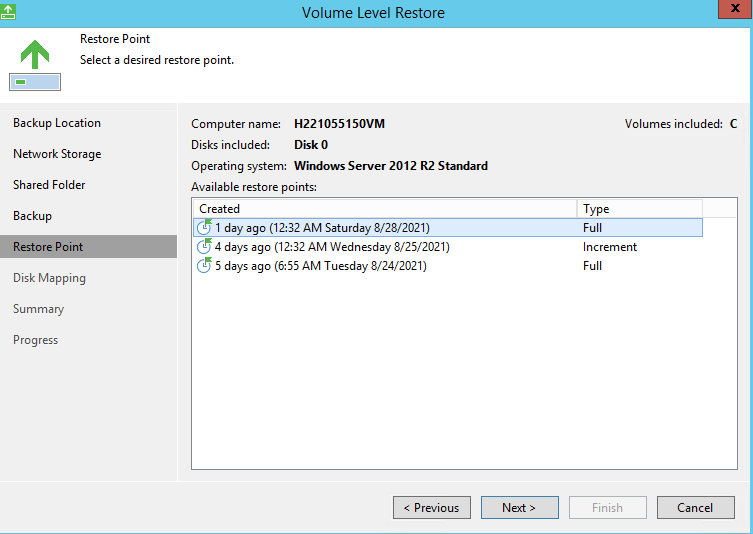
Escolha o disco no qual deseja restaurar o volume. Observe que não é possível restaurar no disco do sistema ativo. Se você não tiver esse disco na lista, precisará criá-lo primeiro e, em seguida, executar o processo de restauração novamente.
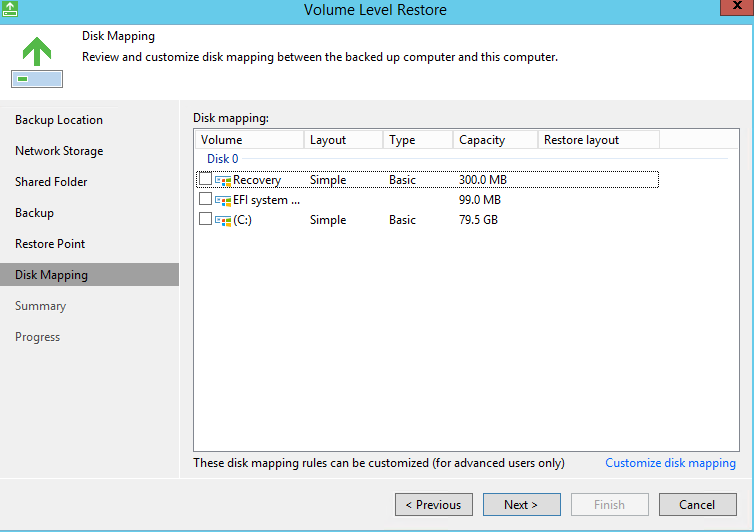
Clique em Next e, em seguida, clique em Restore.
Após a conclusão do processo de restauração, clique em Finish para fechar o assistente. Agora você pode acessar a unidade restaurada e visualizar os arquivos restaurados.




